Tālāk atrodiet labākās un pārbaudītās problēmu novēršanas idejas, lai novērstu problēmu “iPhone iestrēdzis ārkārtas SOS”.
Sākot ar iOS 10 un jaunākiem iOS izdevumiem, Apple ieviesa ārkārtas SOS funkcionalitāti. Tas ļauj brīdināt atbilstošo neatliekamās palīdzības dienestu iestādi jūsu apvidū, ja saskaraties ar ārkārtas situācijām, piemēram, autoavāriju, ugunsgrēku, laupīšanu, slimību utt.
Arī iPhone paziņo par avārijas kontakts lietotnē Apple Health ar ziņojumu par jūsu atrašanās vietu. Tomēr daudzi lietotāji nesen ziņoja par iesaldētu ārkārtas SOS pat tad, kad pārtraucat zvanu ar neatliekamās palīdzības dienestu darbiniekiem.
Lasiet tālāk, lai uzzinātu, kā atbrīvoties no šī kaitinošā iPhone, kas ir iestrēdzis SOS problēmas dēļ, un atgriezties pie ierastā darba.
Lasiet arī:Kāpēc manā tālrunī ir rakstīts “Tikai ārkārtas zvani”?
Iespējamie iPhone iestrēgšanas cēloņi ārkārtas SOS režīmā
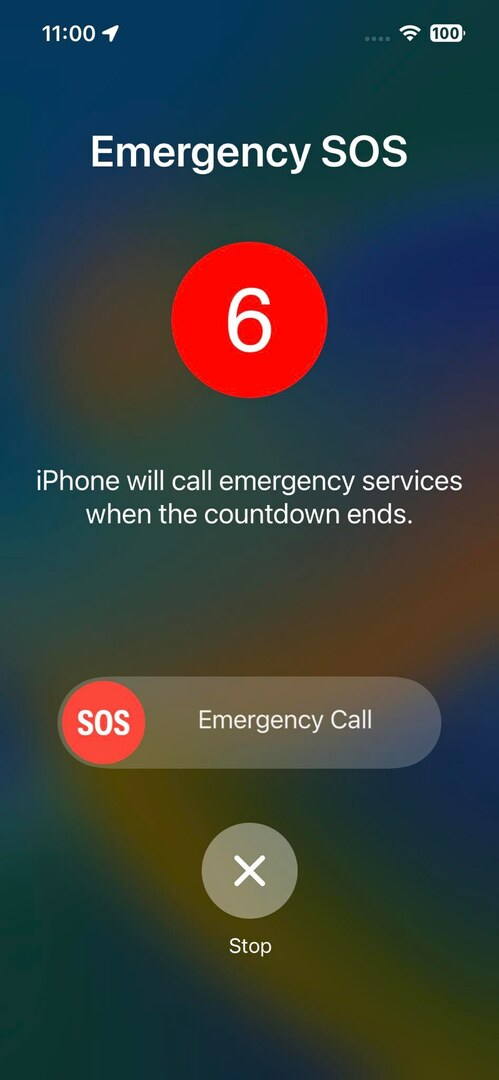
Tālāk atrodiet zināmos iemeslus, kuru dēļ iPhone ir iestrēdzis SOS problēmā.
- Ārkārtas SOS funkcijas nepazīstamība noved pie nejaušas aktivizēšanas un neziņas, ko darīt tālāk.
- Vecāka iPhone tālruņa izmantošana, kurā ir bojātas pogas, piemēram, skaļuma palielināšanas, skaļuma samazināšanas vai sānu pogas.
- Problēmas ar iPhone skārienekrānu, piemēram, reakcijas trūkums vai periodiskas kļūmes.
- Jūs mēģinājāt iOS jailbreak procesu, taču neievērojāt pareizo darbplūsmu.
- iOS atjaunināja sevi ar bojātiem atjaunināšanas failiem.
Papildus iepriekš minētajiem iemesliem kļūdai “iPhone ir iestrēdzis ārkārtas SOS” ir daudz nezināmu iemeslu.
Lasiet arī:15 labākās iOS 16 Beta 3 funkcijas, kuras jums vajadzētu izmēģināt tūlīt
iPhone iestrēdzis avārijas SOS režīmā: labākie labojumi
Tālāk atrodiet pārbaudītos labojumus, kurus varat mēģināt noņemt no ārkārtas SOS režīma iPhone.
1. Pārtrauciet manuāli kopīgot savu atrašanās vietu
Lai savā iPhone tālrunī atspējotu ārkārtas SOS statusu, jums ir jāveic šīs darbības pēc tam, kad esat pabeidzis trauksmes zvans ar pirmā atbildētāja palīdzības dienestu:
- The Medicīniskā ID ekrāns parādīsies, kad ārkārtas zvans ir beidzies.
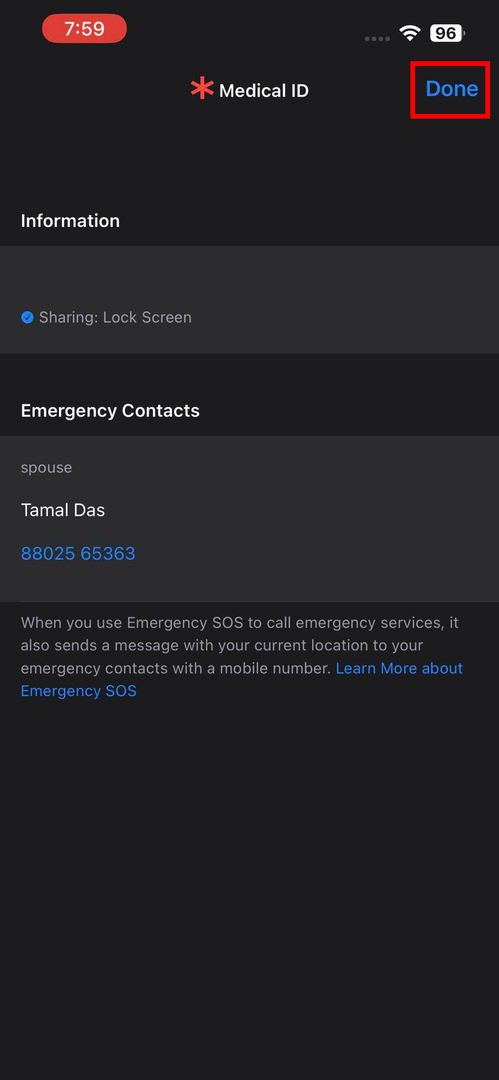
- Izvēlieties Gatavs opciju Medical ID loga augšējā labajā stūrī.
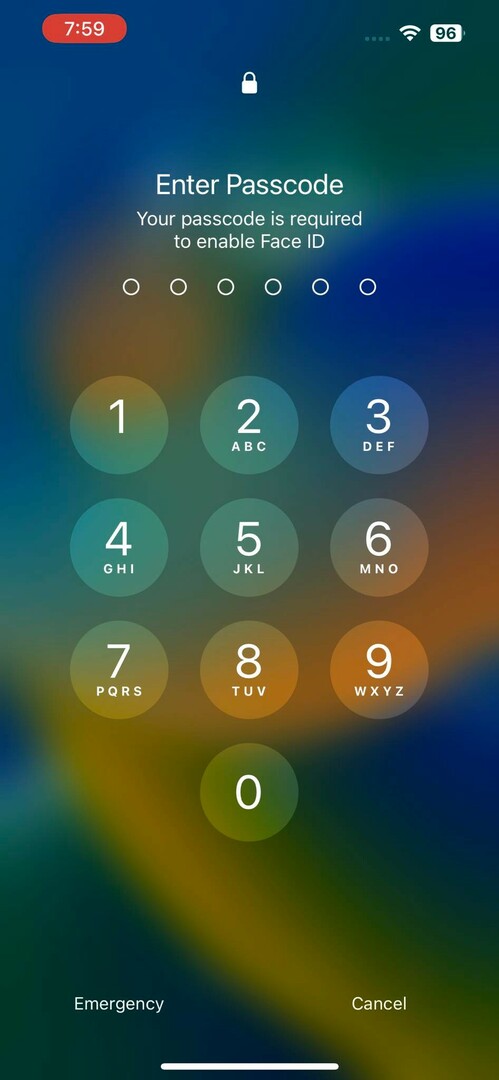
- Atbloķējiet iPhone, ievadot paroli vai PIN.
- Pieskarieties ierīces laiks.
- Tiks atvērts ārkārtas SOS ekrāns.
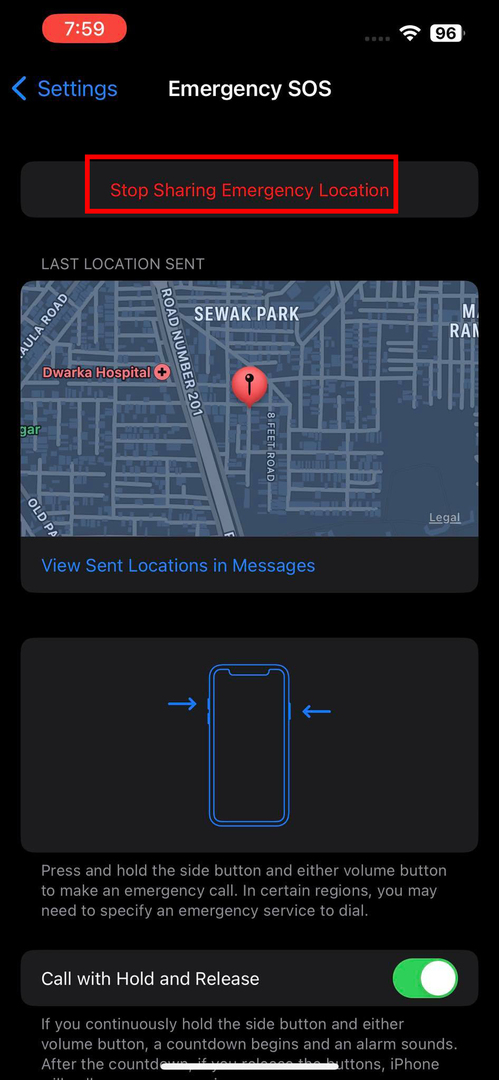
- Tur izvēlieties Pārtrauciet koplietot ārkārtas atrašanās vietu opciju.
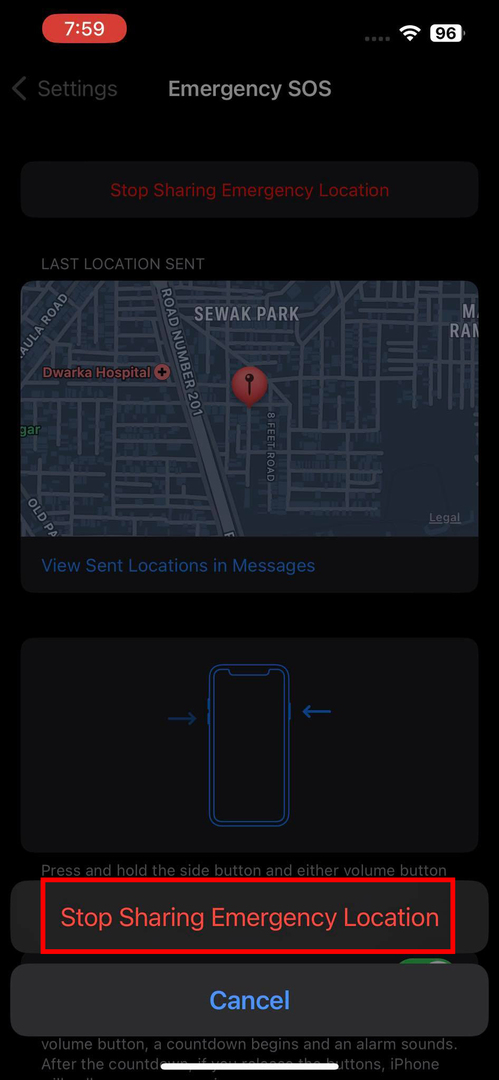
- Atkal atlasiet Pārtrauciet koplietot ārkārtas atrašanās vietu apstiprinājuma uznirstošajā logā apakšā.
Veicot šīs darbības, varat atspējot atrašanās vietas kopīgošanu reāllaikā, kā arī ārkārtas SOS notikumu.
Lasiet arī:Kā iPhone un iPad ierīcēs ieslēgt precīzu atrašanās vietu
2. Izslēdziet ārkārtas SOS no iOS iestatījumu lietotnes
Kad esat pabeidzis ārkārtas SOS zvanu ar pirmajiem glābējiem un atbloķējis savu iPhone, izmantojot savu PIN, varat veikt darbības, lai novērstu nejaušu funkcijas aktivizēšanu, veicot tālāk norādītās darbības.
- Atveriet iOS Iestatījumi lietojumprogrammu savā iPhone tālrunī un pieskarieties Ārkārtas SOS iestatījumu.
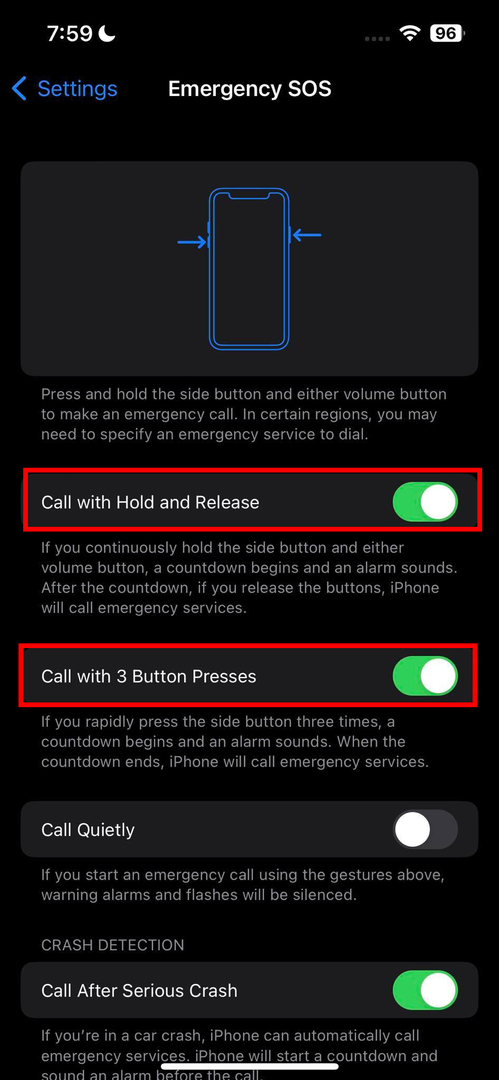
- Atrodoties ārkārtas SOS logā, deaktivizējiet šādas opcijas:
- Zvaniet, nospiežot 3 pogas
- Zvanīt ar aizturēšanu un atlaišanu
- iPhone laika displejs mainīsies uz parasto no sarkana.
- Tagad varat iespējot ārkārtas iestatījumus, ja vēlaties izmantot šo funkciju nākotnē.
3. Notīriet iPhone skārienekrānu
Ja nevarat atspējot ārkārtas SOS notikumu, nospiežot pogu Apturēt (X) ekrāna apakšā, iespējams, ka displejs nereaģē. iPhone skārienekrāns var pārstāt reaģēt eļļainu traipu vai ūdens šļakatu dēļ. Šādā gadījumā displejs ir jātīra, izmantojot tīru un mīkstu kokvilnas drānu. Tagad mēģiniet vēlreiz apturēt ārkārtas SOS, pieskaroties pogai Apturēt (X).
4. Izslēdziet un ieslēdziet iPhone
Lai atrisinātu problēmu “iPhone iestrēdzis ārkārtas SOS”, varat izslēgt savu iPhone, pagaidīt aptuveni 30 sekundes, līdz ierīce atdziest, un atkal to ieslēgt. Lai izslēgtu savu iPhone, veiciet šīs darbības:
- Atveriet iOS Iestatījumi lietojumprogrammu un pieskarieties Ģenerālis.
- Ritiniet uz leju līdz apakšai Ģenerālis iestatījumu ekrānu un pieskarieties Izslēgt pogu.
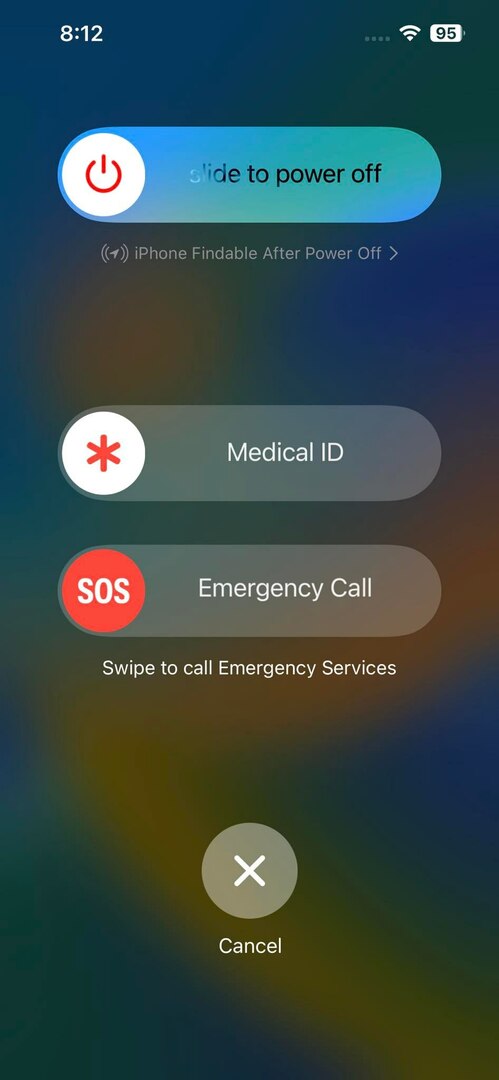
- Pretējā gadījumā vienlaikus nospiediet Skaļums uz leju un Gulēt/Modināšanas poga līdz jūs redzat Bīdiet, lai izslēgtu strāvas padevi slīdni.
- Bīdiet augšējo pogu no kreisās puses uz labo, lai izslēgtu ierīci.
5. Piespiedu atiestatīšana iPhone
Ir dažādi veidi, kā piespiest iPhone atiestatīt. Metode atšķiras atkarībā no iPhone modeļa un iOS versijas. Parasti jums ir jānospiež skaļuma palielināšanas, samazināšanas un sānu pogas īpašā secībā, lai piespiestu atsāknēt.
Lasīt Piespiedu kārtā restartējiet iPhone vai iPad sadaļu iPhone vai iPad iesaldēta vai bloķēta ekrāna labošana, lai atrastu piespiedu atiestatīšanas darbības visiem iPhone modeļiem.
6. Atjauniniet iPhone, izmantojot datoru vai Mac
Lai atrisinātu problēmu “iPhone iestrēdzis ārkārtas SOS”, ko izraisa bojāts iOS atjauninājums, varat mēģināt vēlreiz atjaunināt savu iPhone, izmantojot personālo datoru vai Mac, izmantojot iTunes vai Finder lietotni. Tālāk ir norādītas darbības, kas jāveic.
- Savienojiet savu iPhone ar Mac (macOS Mojave vai vecāka versija) vai datoru, izmantojot komplektācijā iekļauto USB kabeli.
- Palaidiet iTunes programmatūra.
- Ja tiek prasīts, pieskarieties Autentificēt, Atļaut, vai Uzticēties Apple viedtālrunī.
- Pārejiet uz pievienotās iPhone informācijas sadaļu iTunes lietotnē.
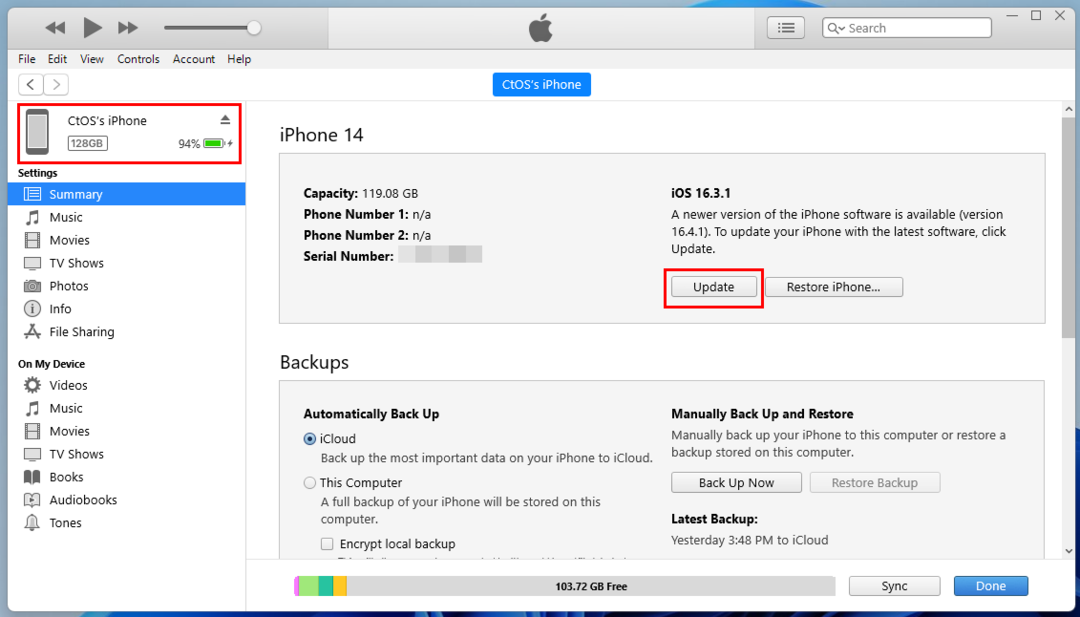
- Atrodi Atjaunināt pogu, lai atjauninātu savu iPhone, izmantojot iTunes.
iMac vai MacBook datorā, kurā darbojas macOS Catalina vai jaunāka versija, varat vienkārši atvērt lietotni Finder pēc tam, kad iPhone ir savienots ar Mac, izmantojot USB kabeli. Lietotnes Finder kreisajā navigācijas panelī ir jāparāda iPhone nosaukums. Programmatūrā Finder noklikšķiniet uz sava iPhone, un lietotnes saskarnē ir jāatrod iPhone atjaunināšanas opcija. Iespējas var atšķirties, kā norādīts tālāk:
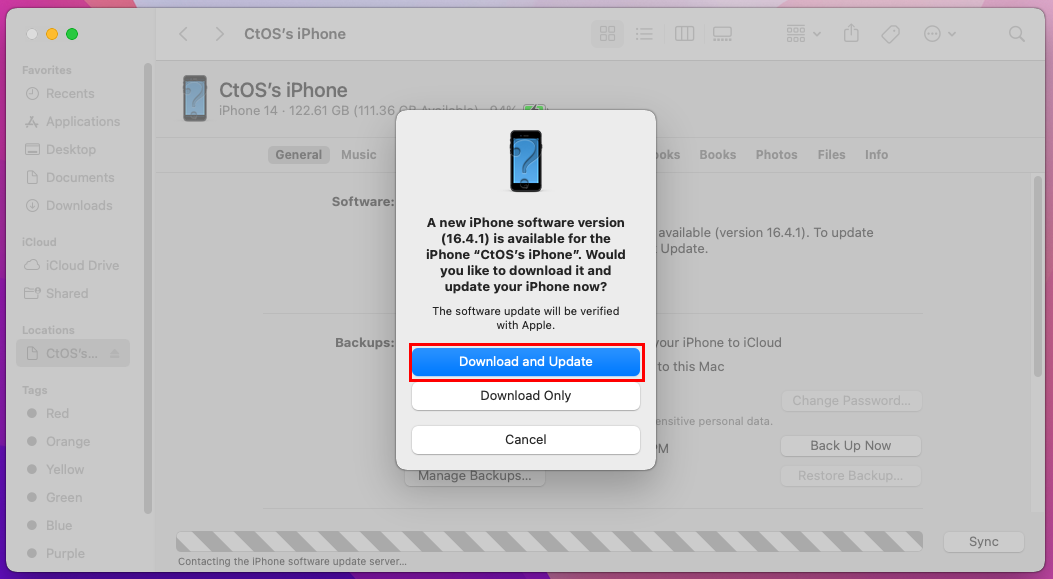
- Pārbaudiet atjauninājumu: Šī opcija tiek parādīta, ja nekad neesat pārbaudījis atjauninājumus savā iPhone, izmantojot lietotni Finder. Ja ir pieejams atjauninājums, jūs pamanīsit uznirstošo logu Lejupielādēt un atjaunināt.
- Atjaunināt: Tas parādās, ja Finder automātiski atrod sinhronizētā iPhone atjauninājumu.
7. Atjaunojiet iPhone no atkopšanas režīma
Lai iPhone tālruni pārslēgtu atkopšanas režīmā un, izmantojot ierīces atjaunošanu, labotu iPhone iestrēgušo SOS problēmu, jums būs nepieciešams Windows PC vai Mac. Tomēr pirms procesa sākšanas ir svarīgi dublēt ierīci, jo šī metode izdzēš visus iPhone tālrunī esošos datus.
- Savienojiet savu iPhone ar Mac (iTunes operētājsistēmai macOS Mojave vai vecākai versijai, Finder operētājsistēmai MacOS Catalina vai jaunākai versijai) vai Windows personālajam datoram (ir nepieciešama lietojumprogramma iTunes).
- Palaidiet Meklētājs vai iTunes programmatūru attiecīgajos datoros.
- Izpildiet sadaļā norādītās darbības Piespiedu atiestatīšanaiPhone sadaļu, kas atbilst jūsu iPhone modelim, kurā ievietot ierīci Atveseļošanās režīmā.
- Kad iPhone tālrunī redzat USB un datora grafiku, jums būs jāatlaiž pogas.
- Kad iPhone ir ievietots Atveseļošanās režīmā Finder vai iTunes parādīsies uznirstošais logs, lai atjaunotu ierīci.
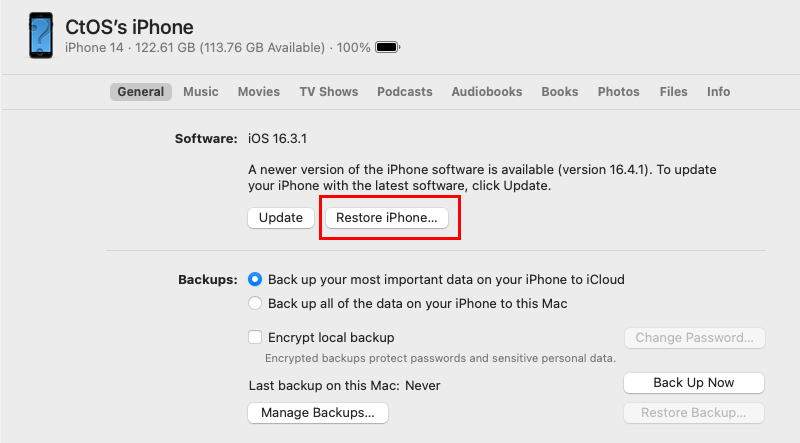
- Nospiediet uz Atjaunot pogu, lai sāktu procesu.
- Kad tas ir atjaunots, iestatiet iPhone no jauna un atjaunojiet datus no iCloud.
8. iPhone rūpnīcas datu atiestatīšana, izmantojot Find My
Ja jums ir piekļuve Apple ID un tā parolei, ko izmantojāt iPhone iestatīšanai, varat attālināti dzēst iPhone tālruni. Ņemiet vērā, ka tādējādi tiks dzēsti visi dati jūsu Apple viedtālrunī. Tomēr, ja iepriekš esat iespējojis automātisko iCloud dublēšanu iPhone tālrunī, lielāko daļu datu varat atgūt, izmantojot iCloud.
- Dodieties uz Atrodi manu iPhone tīmekļa vietne.
- Pierakstieties ar savu Apple ID vai iCloud kontu un paroli.
- Noklikšķiniet uz Visas ierīces saiti lapas augšdaļā un izvēlieties savu iPhone no a izvēlnes saraksts.
- Vietnes kreisajā pusē ir iPhone informācijas panelis. Noklikšķiniet uz Dzēst iPhone variants tur.
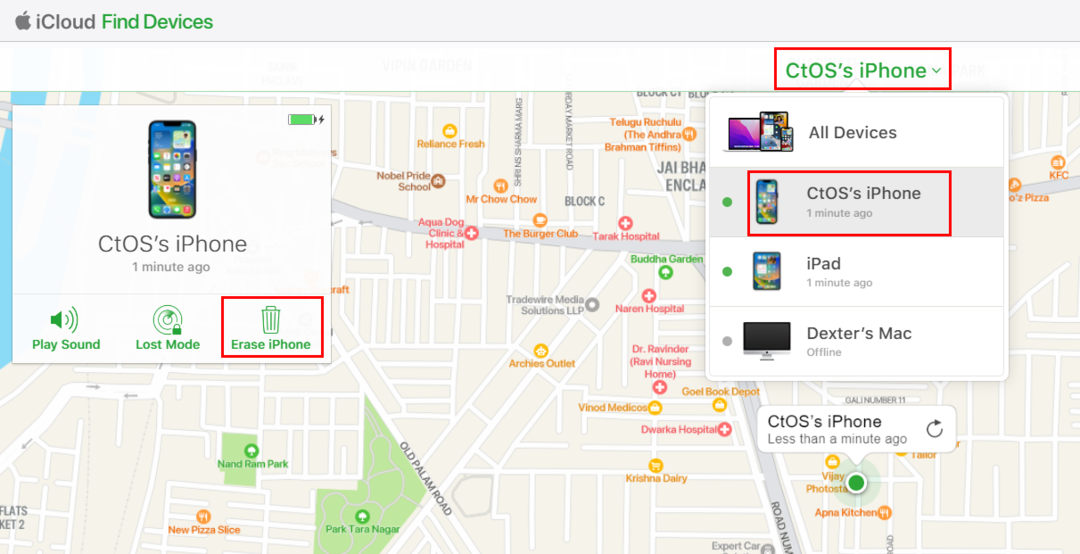
- Apstipriniet attālās dzēšanas komandu, atlasot Dzēst uznirstošajā logā.
- Ievadiet Apple ID paroli, lai pabeigtu attālās dzēšanas procesu.
- Tiklīdz dzēšanas process ir pabeigts, varat atkal iestatīt iPhone no jauna.
Tieši tā! Kad ierīce ir sākuma ekrānā, vairs nevajadzētu redzēt kļūdu “iPhone iestrēdzis ārkārtas SOS”.
9. Sazinieties ar Apple atbalsta komandu
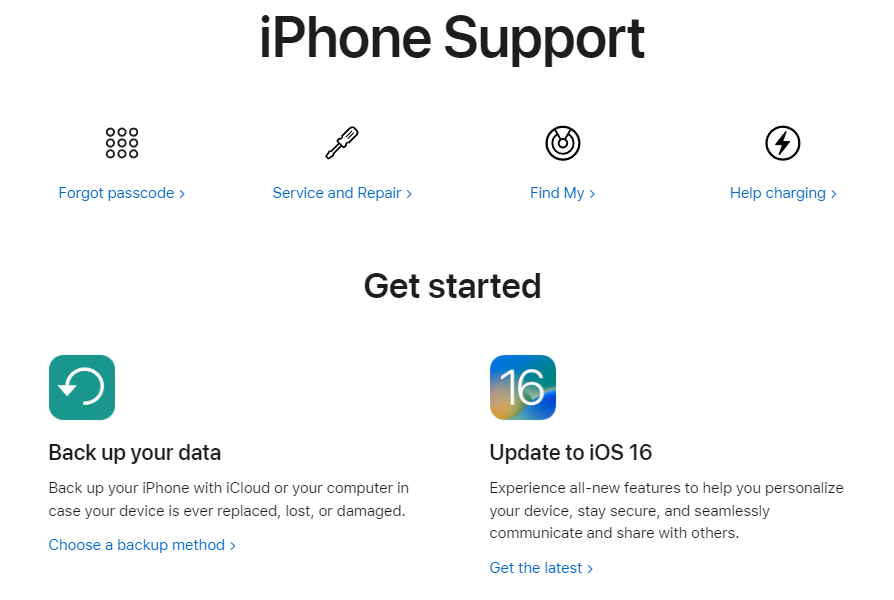
Ja iepriekš minētās problēmu novēršanas stratēģijas nepalīdz atrisināt problēmu “iPhone iestrēdzis ārkārtas SOS”, iesaku meklēt profesionālu palīdzību no Apple atbalsta. Jūs varat sazināties ar viņiem, apmeklējot vietni Atbalsts. Apple. Com tīmekļa vietne.
FAQ
Vai avārijas SOS var izslēgt?
Protams! Jums ir iespēja neatgriezeniski atspējot ārkārtas SOS iPhone tālrunī. Lai to izdarītu, atveriet sadaļu Iestatījumi > Ārkārtas SOS ekrāns un atspējojiet šādas funkcijas:
- Zvanīt ar aizturēšanu un atlaišanu
- Zvaniet, nospiežot 3 pogas
Kad veiksit iepriekš minēto, avārijas SOS darbosies tikai autoavārijas gadījumā, jo jūs neizslēdzāt funkcionalitāti Zvans pēc nopietnas avārijas.
Kāpēc mans tālrunis ir iestrēdzis tikai SOS režīmā?
Iemesli, kāpēc iPhone ir iestrēguši ārkārtas SOS režīmā, lielākoties nav zināmi. Tomēr daudzi iPhone lietotāji ir plaši ziņojuši par šādiem iemesliem:
- Pats neatspējojiet ārkārtas SOS
- Salūza iPhone ekrāns vai nedarbojas skārienekrāns
- Ierīce instalēja nepilnīgus atjauninājumus
- Jūs esat nepareizi uzlauzis ierīci
Lasiet arī:Kā notīrīt datus no iPhone vai iPad ar bojātu ekrānu
iPhone iestrēdzis SOS: galīgie vārdi
Ārkārtas SOS jūsu iPhone ierīcē ir lielisks rīks, lai informētu neatliekamās palīdzības dienestu komandu, kā arī jūsu tuvākos radiniekus. Izmantojiet to saprātīgi tikai tad, ja esat nokļuvis reālā ārkārtas situācijā un jums ir nepieciešama jūsu apgabala, pašvaldības, valsts vai valsts atbilstošās glābšanas iestādes palīdzība.
Izpildiet iepriekš minētos problēmu novēršanas padomus, lai Apple tālrunī novērstu īpaši kaitinošo iPhone, kas ir iestrēdzis ārkārtas SOS problēmā. Tāpat komentējiet tālāk, ja redzat, ka esmu palaidis garām kādu citu metodi, kā salabot iPhone, kas iestrēdzis SOS.
Tālāk, Kā iestatīt ārkārtas SOS pakalpojumā Google Pixel Watch.